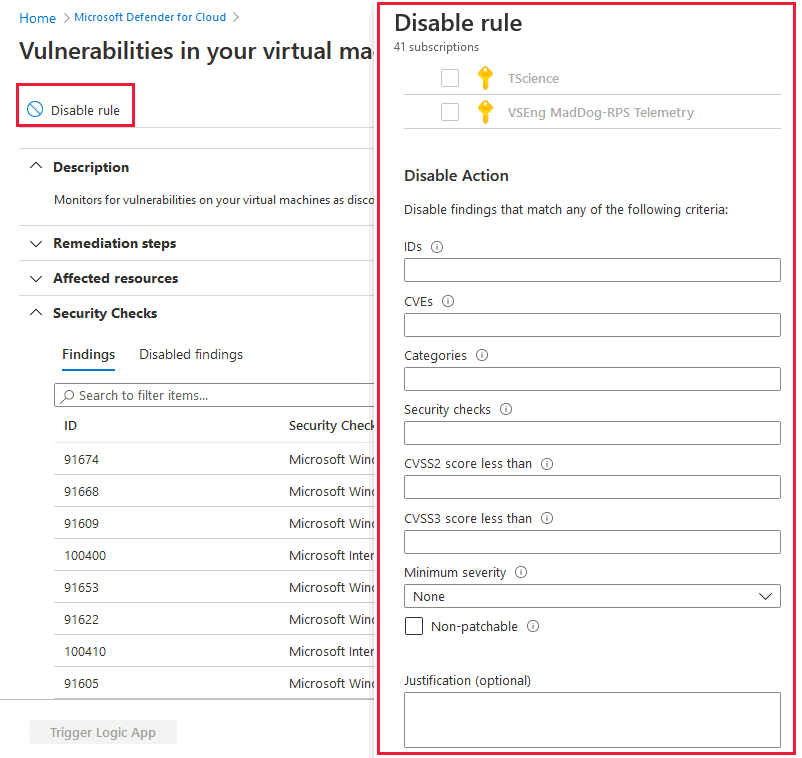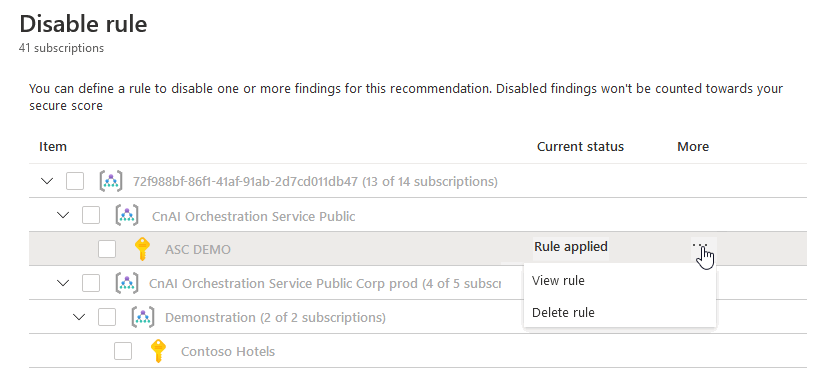Deaktivieren von Sicherheitsrisikoergebnissen
Der Defender for Servers-Plan in Microsoft Defender for Cloud bietet Sicherheitsrisikoüberprüfungen für Computer mithilfe von Microsoft Defender Vulnerability Management. Weitere Informationen
Beim der Überprüfung werden die Sicherheitsrisikoergebnisse von Defender for Servers zusammen mit zugehörigen Informationen und Empfehlungen angezeigt.
- Ergebnisse enthalten zugehörige Informationen wie Abhilfemaßnahmen, relevante allgemeine Schwachstellen und Gefährdungen (CVEs), CVSS-Scores und mehr.
- Sie können die identifizierten Sicherheitsrisiken für ein oder mehrere Abonnements oder für einen bestimmten virtuellen Computer anzeigen.
Wenn in Ihrer Organisation ein Ergebnis ignoriert werden muss, anstatt es zu beheben, können Sie es optional deaktivieren. Deaktivierte Ergebnisse wirken sich nicht auf Ihre Sicherheitsbewertung aus oder generieren unerwünschtes Rauschen und werden nicht in der Liste der Ergebnisse angezeigt. In der Regel deaktivieren Sie die Ergebnisse für:
- Sicherheitsrisiken mit einem Schweregrad geringer als mittel.
- Sicherheitsrisiken, die nicht gepatcht werden können.
- Sicherheitsrisiken mit einer CVSS-Bewertung unter 6,5.
- Ergebnissen mit bestimmtem Text in der Sicherheitsüberprüfung oder -kategorie (z. B. „RedHat“).
Voraussetzungen
- Die Überprüfung auf Sicherheitsrisiken muss aktiviert sein.
- Um eine Regel zum Ignorieren von Ergebnissen zu erstellen, benötigen Sie Berechtigungen zum Bearbeiten einer Richtlinie in Azure Policy.
- Sehen Sie sich die Ergebnisse der Sicherheitsrisikobewertung an, bevor Sie beginnen.
Deaktivieren bestimmter Ergebnisse
Erstellen Sie eine Regel, um Ergebnisse wie folgt zu deaktivieren:
In Defender for Cloud >Empfehlungen Suchen Sie nach der Empfehlung Ermittelte Sicherheitsrisiken für Computer müssen behoben werden.
Wählen Sie auf der Seite mit den Empfehlungsdetails die Registerkarte >Maßnahme ergreifen die Option Regel deaktivieren aus.
Geben Sie unter Regel deaktivieren die Einstellungen zum Deaktivieren von Sicherheitsrisiken an. Ergebnisse werden basierend auf den Einstellungskriterien deaktiviert. Sie können Folgendes angeben:
- IDs: Geben Sie die ID der Ergebnisse ein, die Sie deaktivieren möchten. Trennen Sie mehrere IDs jeweils durch ein Semikolon.
- CVEs: Geben Sie gültige CVEs für Ergebnisse ein, die Sie deaktivieren möchten.
- Kategorien: Geben Sie die Kategorien von Ergebnissen ein.
- Sicherheitsüberprüfungen: Geben Sie Text aus dem Namen der Sicherheitsprüfungen ein, um Ergebnisse zu deaktivieren.
- CVSS2- und CVSS3-Bewertungen: Um nach Punktzahl zu filtern, geben Sie einen Wert zwischen 1 und 10 ein.
- Minimaler Schweregrad: Wählen Sie „Mittel“ oder „Hoch“ aus, um Ergebnisse mit einem Schweregrad von weniger als der ausgewählten Kategorie auszuschließen.
- Patchfähig: Aktivieren Sie das Kontrollkästchen, um Ergebnisse auszuschließen, die nicht gepatcht werden können.
Fügen Sie optional eine Begründung hinzu, und wählen Sie dann Regel anwenden aus. Es kann bis zu 24 Stunden dauern, bis Änderungen wirksam werden.
Um den Status einer Regel auf der Seite Regel deaktivieren anzuzeigen. In der Liste Bereich zeigen Abonnements mit aktiven Ergebnissen den Status Regel angewendet an.